使用Windows10系统电脑的用户,并不喜欢电脑的用户名,因此想要重命名用户名,但是却不知道如何操作,那么小编就来为大家介绍一下吧。
具体如下:
-
1.第一步,右击桌面左下角的开始图标。
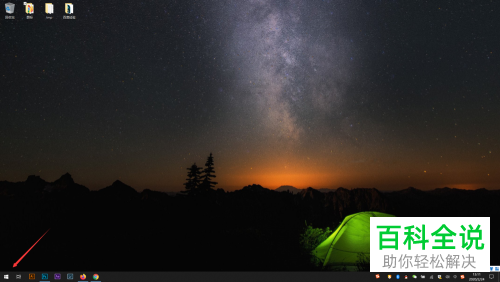
-
2.第二步,来到下图所示的弹出窗口后,点击箭头所指的运行选项。
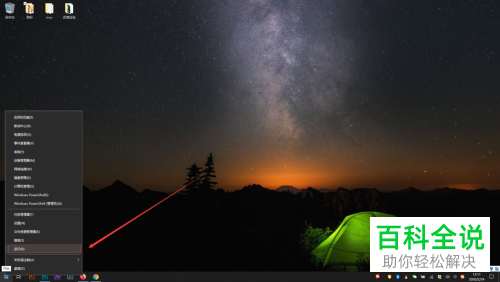
-
3.第三步,在下图所示的运行窗口中,输入lusrmgr.msc,接着点击确定选项,或者按回车键执行该命令。
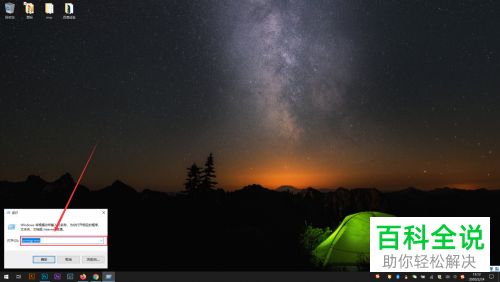
-
4.第四步,我们可以看到如下图所示的用户管理的界面,双击箭头所指的用户。
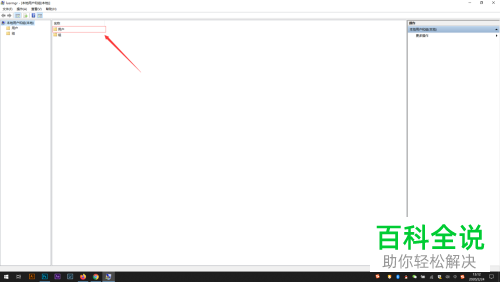
-
5.第五步,来到下图所示的用户界面后,右击想要修改的用户名。
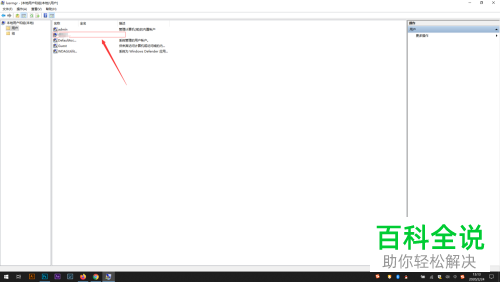
-
6.第六步,在下图所示的弹出窗口中,点击箭头所指的重命名选项,接着输入想要修改的名称,然后点击确定选项。

-
以上就是如何在win10系统中重命名电脑的方法。
